很多朋友不知道如何制作PE启动盘。其实很简单,这篇教程以WEPE为例,微软官方的Win PE跟这个也差不多。下面介绍具体的步骤。
1. 准备一个8G以上的U盘。
尽量选大牌子的U盘,比如说闪迪、三星、东芝之类的。首选官方自营店铺,因为假货实在太多了。
2. 提前格式化好U盘。
虽然PE工具也会格式化U盘,但是我还是建议你提前格式好,避免出现莫名其妙的错误。如果不能简单格式化,比如说前面做过linux系统或者用其他工具做过启动盘之类的,请参考下面的步骤使用diskpart命令格式化这个U盘。
8. 下载wepe工具箱。
到WEPE官网下载WEPE工具箱。下载好之后双击打开。


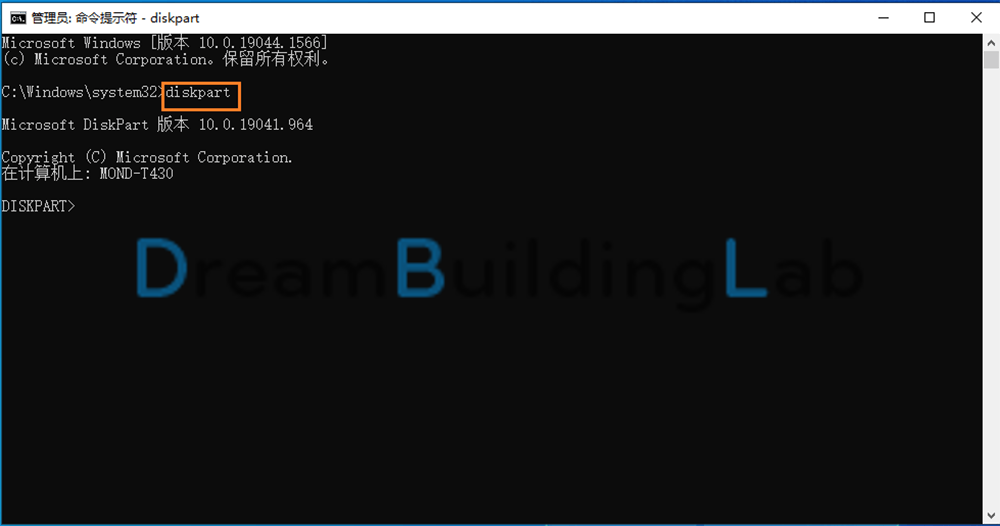
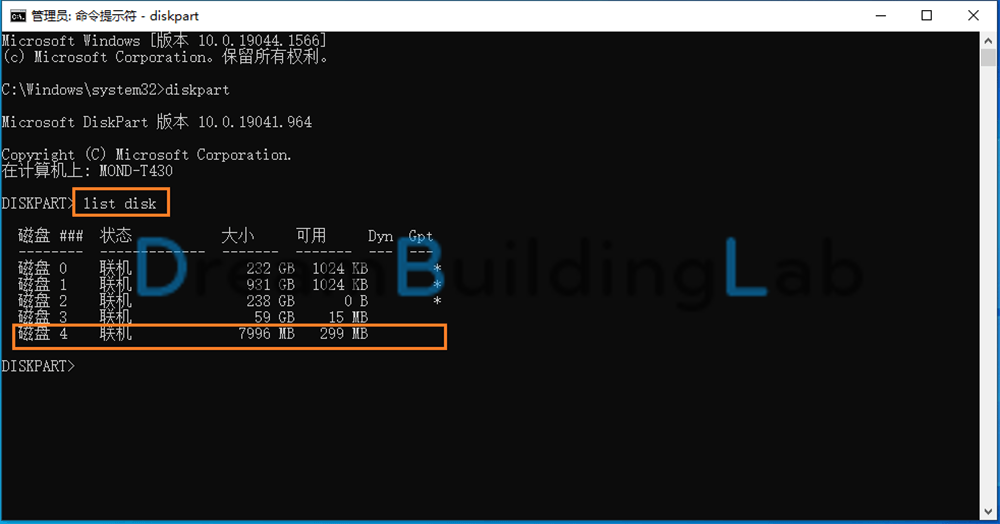
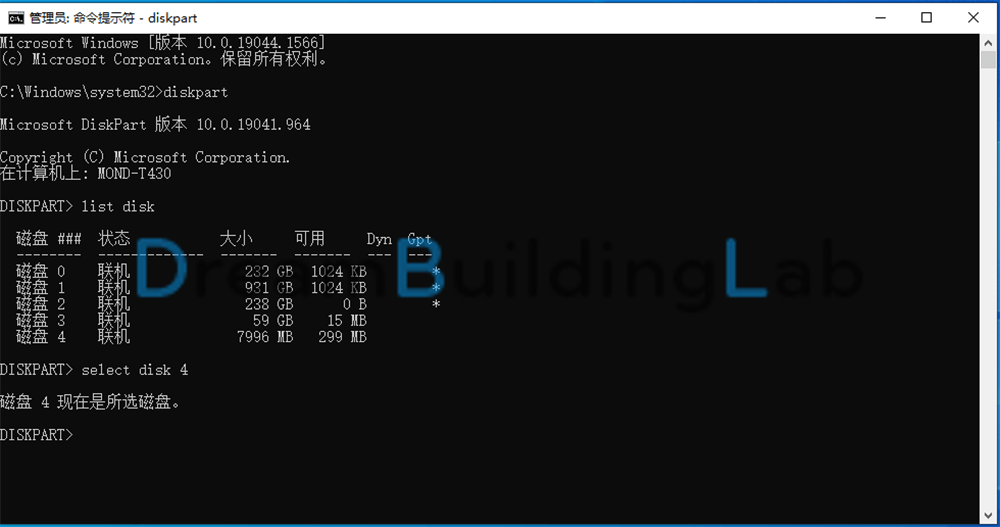
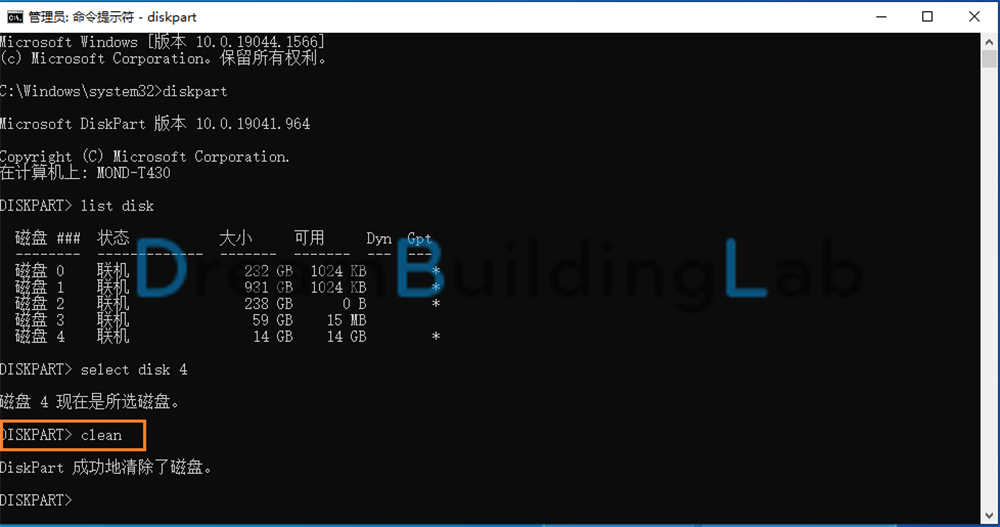

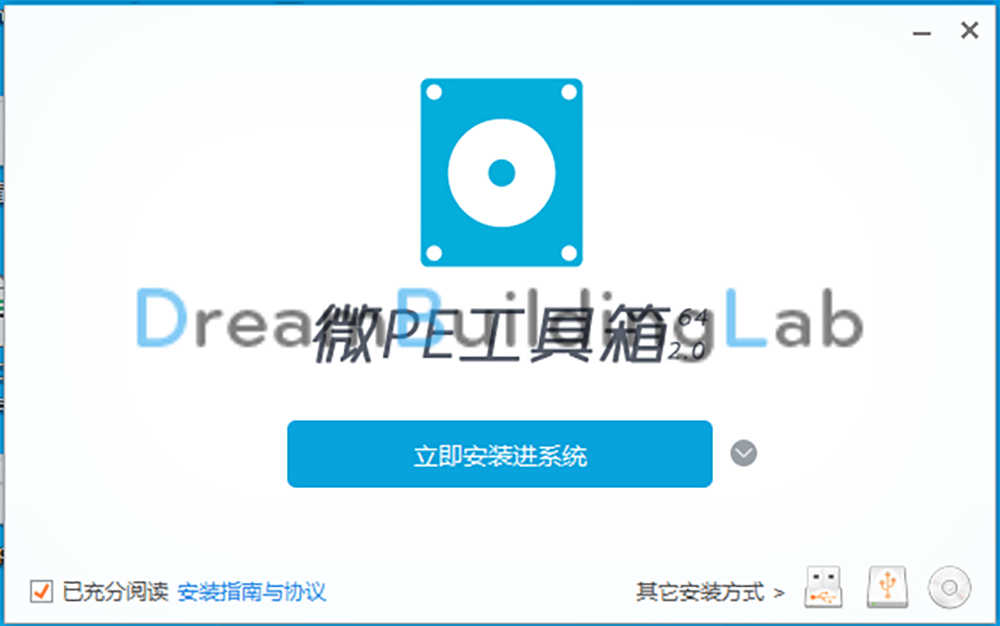
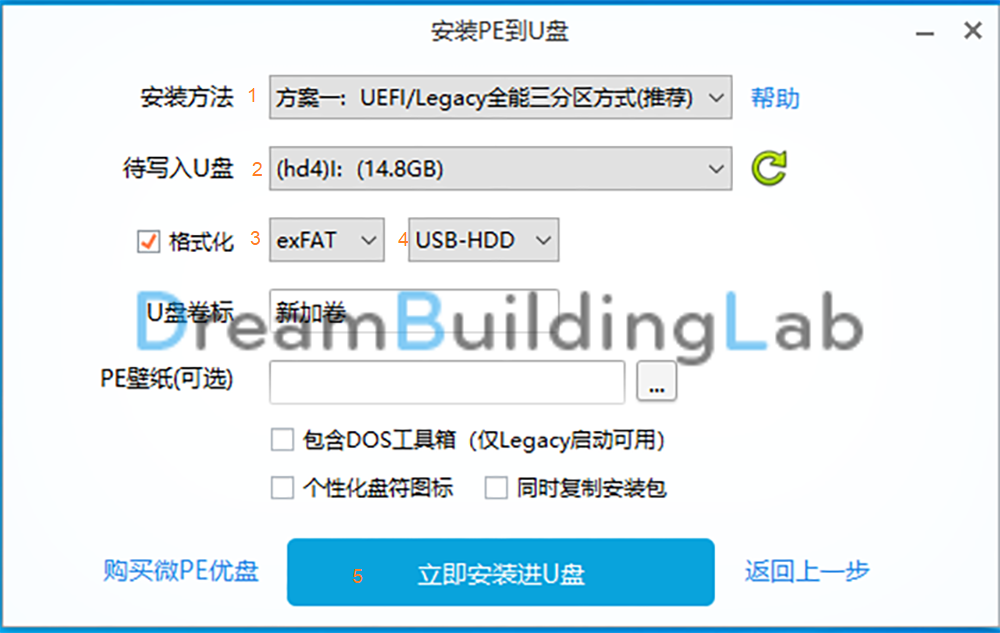
1 Comment
[…] PE盘的制作方法参考这篇教程:如何创建PE启动盘。 […]